Questo articolo è stato scritto in collaborazione con il nostro team di editor e ricercatori esperti che ne hanno approvato accuratezza ed esaustività.
Il Content Management Team di wikiHow controlla con cura il lavoro dello staff di redattori per assicurarsi che ogni articolo incontri i nostri standard di qualità.
Vuoi eliminare vecchi sfondi dal tuo iPhone o iPad? Con l'aggiornamento di iOS 16, puoi personalizzare la schermata di blocco con widget, sfondi live e altro ancora. Potrai infatti creare più sfondi e passare da uno all'altro senza alcuna difficoltà. Se si scopre di averne troppi o se non si gradisce più lo stile di un determinato sfondo, è possibile eliminarlo facilmente. Questo articolo mostra come rimuovere uno sfondo esistente su un iPhone o un iPad con iOS 16 o versioni successive.
Cose che dovresti sapere
- Sblocca il dispositivo, quindi tieni premuta la schermata di blocco.
- Scorri il dito verso l'alto sullo sfondo che vuoi eliminare, dopodiché premi sul simbolo del cestino.
- Aggiungi un nuovo sfondo premendo su "+" o modificane uno già esistente selezionando "Personalizza".
Passaggi
-
1Sblocca l'iPhone o iPad. Se il tuo iPhone è protetto mediante Face ID e/o codice di accesso, usalo per sbloccare il dispositivo. In caso di blocco, non sarà possibile modificare lo sfondo.[1]
- Qualora non l'avessi fatto già, assicurati di aggiornare l'iPhone. Questa funzionalità relativa agli sfondi è disponibile solo su iOS 16 o versioni successive. Nel caso in cui questo aggiornamento non sia stato installato sul dispositivo, è possibile che il telefono sia troppo vecchio.
- Non scorrere il dito verso l'alto per accedere alla schermata Home. Rimani su quella di blocco.
-
2Tieni premuta la schermata di blocco. Se hai impostato più sfondi, potrai scorrere verso sinistra o destra allo scopo di visualizzarli.
-
3Scorri il dito verso l'alto sullo sfondo che desideri eliminare. È possibile rimuovere qualsiasi sfondo, a condizione che ne rimanga almeno uno.
-
4Premi sul simbolo del cestino della spazzatura. Apparirà in rosso, sotto lo sfondo. In questo modo, verrà eliminato.
- Aggiungi un nuovo sfondo premendo sul simbolo blu +, oppure modificane uno esistente selezionando Personalizza.
- Aggiungi widget come quello del meteo per visualizzare le temperature della tua città sulla schermata di blocco.
- Puoi anche impostare un nuovo sfondo per la schermata Home. Esistono numerosi modi per personalizzare il layout con temi e widget.
Pubblicità
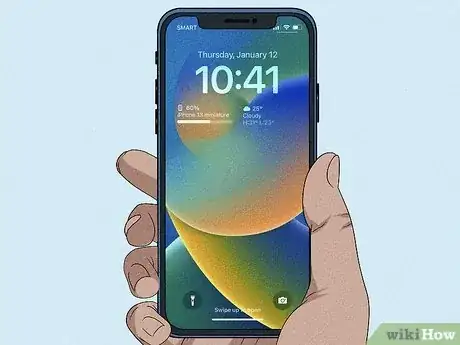
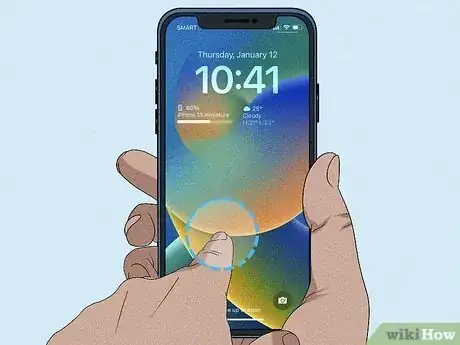





















Il Content Management Team di wikiHow controlla con cura il lavoro dello staff di redattori per assicurarsi che ogni articolo incontri i nostri standard di qualità.